现在使用MathType的朋友有很多,不过最近有的伙伴表示还不会修改页边距后调整MathType公式,而下面小编就带来了修改页边距后调整MathType公式的简单教程哦,一起来看看吧。
1.选中一个MathType公式,选择Word的“格式”菜单——“样式和格式”,在右边出现文档中使用的样式然后选择清除所有格式。
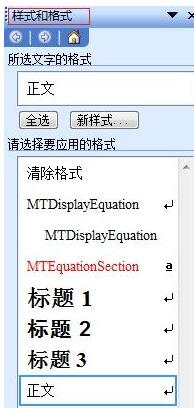
2.找到MTEquationSection,点右边下拉箭头“修改样式”(或者选中章节号域代码会自动跳到相应的样式)。
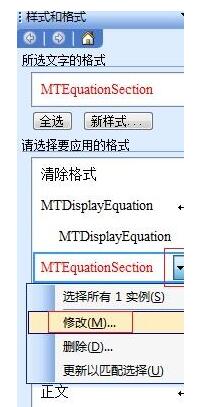
3.在弹出的“修改样式’对话框中,点左下角的“格式”按钮,选“制表符”,在弹出的制表符对话框中先清除。再输入输入制表符的数据,并点击“设置”。
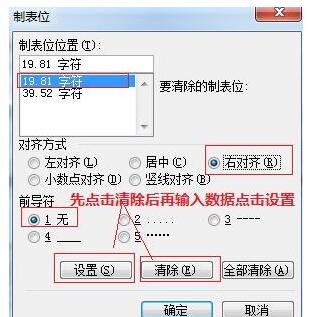
快来学习学习修改页边距后调整MathType公式的简单教程吧,一定会帮到大家的。